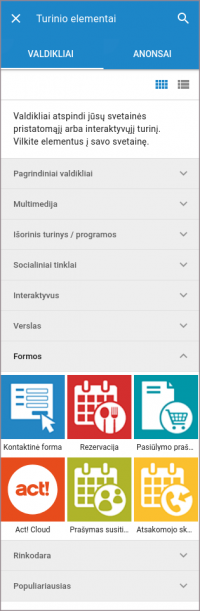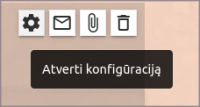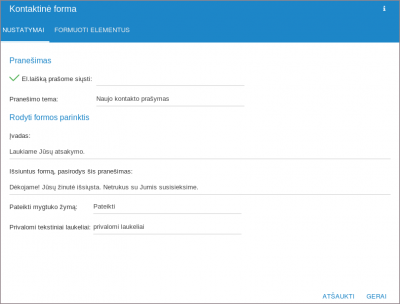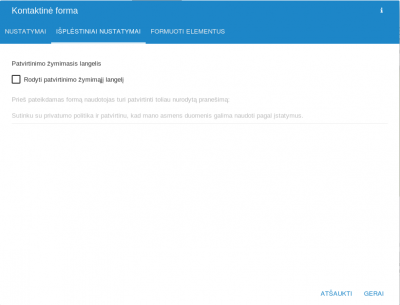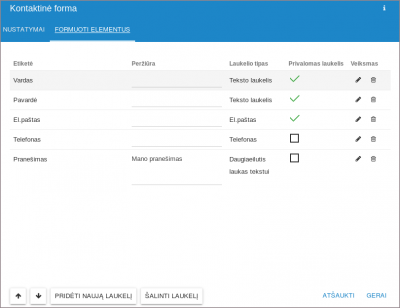Valdikliai:Formos
Valdikliai Kontaktinė forma, Rezervacija, Pasiūlymo prašymas, Prašymas susitikti ir Atsakomojo skambučio forma suteikia galimybę lankytojui palikti savo kontaktinę informaciją, kad svetainės savininkas galėtų vėliau kontaktuoti su lankytoju ar rezervuoti užsakymą. Kontaktinės formos patogios tuo, kad, pasirinkus norimą, visi reikalingi laukeliai jau būna parinkti. Jei yra poreikis, valdiklis leidžia keisti jų pozicijas, pervadinti ar net pašalinti nereikalingus bei pridėti papildomus laukelius:
1. Norėdami susikonfigūruoti vieną iš nurodytų valdiklių, pasirinkite jį iš valdiklių juostos ir nutempkite jį į norimą svetainės vietą:
2. Užvedus ir paspaudus rakto ikoną, atidarysite valdiklio nustatymus, o paspaudus voko ikoną, bus atvaizduojami gauti lankytojų pranešimai:
3. Nustatymuose yra trys skirtukai. Pirmasis - "Nustatymai":
- Uždėkite varnelę prieš sakinį "El. laišką prašome siųsti:" ir toliau įveskite savo el. pašto adresą, jei pageidaujate įjungti papildomą pranešimą, kad, lankytojui palikus atsiliepimą ar savo duomenis, Jūs gautumėte visą informaciją ir el. paštu.
- Laukelyje "Pranešimo tema" galite nurodyti, kokia bus laiško tema, padedanti išskirti šiuos pranešimus.
- Laukelyje "Įvadas" galite įvesti tekstą, kuris bus atvaizduojamas virš kontaktinės formos.
- Jeigu norite pakoreguoti tekstą, kuris atvaizduojamas lankytojui, kai jis išsiunčia pranešimą, tada koreguokite laukelį "Išsiuntus formą, pasirodys šis pranešimas".
Kitame skirtuke "Išplėstiniai nustatymai" matysite tik vieną pasirinkimą "Rodyti patvirtinimo žymimąjį langelį". Pažymėjus šią funkciją po kontaktine forma bus pateikiamas klausimas ar svetainės lankytojas sutinka, kad svetainės administratorius galės naudoti jo vardą ir pavargę ar kitus kontaktinius duomenis įstatymų numatyta (BADR) tvarka.
Trečiame skirtuke "Formuoti elementus" galima redaguoti jau egzistuojančius laukelius arba sukurti naujus:
- Pateiktoje lentelėje galima paspausti šiukšliadėžės ikoną ir taip pašalinti nereikalingus punktus.
- Stulpelyje "Privalomas laukelis" galite pasirinkti, kuriuos laukelius lankytojas privalo užpildyti norėdamas pateikti užklausą.
- Lentelės apačioje esančios rodyklės leidžia keisti laukelių rikiavimą. Jeigu Jums reikalingas laukelis turi būti viršuje, tiesiog pasirinkite jį ir spauskite rodyklę, rodančią į viršų.
- Naują laukelį galite sukurti paspaudę mygtuką "Pridėti naują laukelį". Atsidarys naujas langelis:
Pasirinkime "Laukelio tipas" galite rinktis vieną iš siūlomų laukelių:
- Teksto laukelis - Laukelis skirtas įvesti norimą tekstą;
- Daugiaeilutis laukas tekstui - Didesnis laukelis skirtas įvesti norimam tekstui;
- Numeris - Laukelis į kurį galima įvesti tik skaitmenis;
- Pasirinkti lauką - Lankytojui suteikiama galimybė pasirinkti vieną iš kelių variantų;
- Data - Laukelis skirtas nurodyti tik datai;
- Laikas - Laukelis skirtas nurodyti tik laikui;
- Žymėjimo langelis - Atsiranda laukelis, kur galima uždėti varnelę (pvz. sutikti su kokiomis nors sąlygomis). Papildomai galima iškart pridėti nuorodą į sąlygas;
- Antraštė - Tekstas tarp laukelių arba virš formos. Uždėjus varnelę ties Separatorius galima šį tekstą išskirti pabraukimu.
Eilutėje "Etiketė" galite nurodyti tos eilutės ar pasirinkimo pavadinimą.
Ties eilute "Privalomas laukelis" uždėjus varnelę, lankytojas turės būtinai užpildyti kuriamą laukelį.